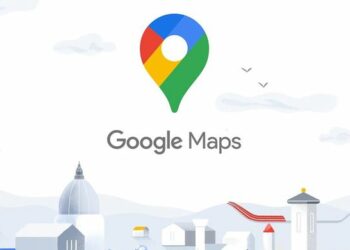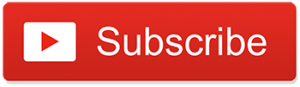Refresh rate adalah komponen penting dari tampilan monitor apa pun. Bagi banyak pengguna, mungkin penting untuk mengubahnya sesuai dengan penggunaannya. Hal yang hebat adalah kamu bisa dengan mudah mengganti refresh rate untuk sebagian besar tampilan. Berikut cara mengganti refresh rate monitormu di Windows atau Mac.
Apa Itu Refresh Rate?
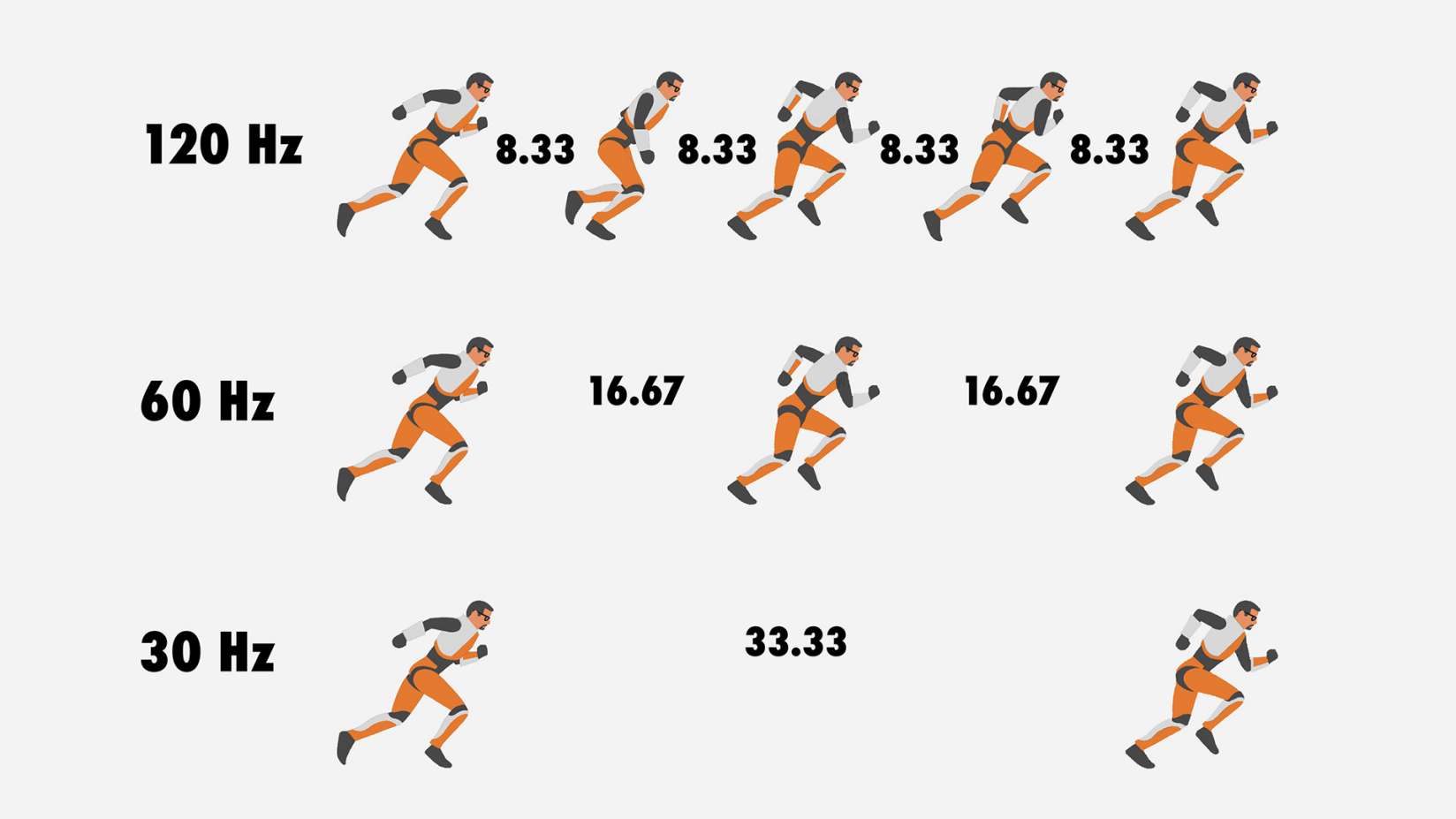
Secara garis besar, refresh rate adalah kecepatan gambar yang di-refresh. Semakin tinggi nilai refresh rate pada monitormu, artinya akan semakin banyak gambar atau frame yang di-render setiap detiknya. Nantinya ini akan mempengaruhi kinerja monitormu saat melakukan aktivitas.
Seperti saat kamu membuka aplikasi yang berat, berpindah dari satu tab browser ke browser lainnya, dan masih banyak lagi. Peranan refresh rate ini sangat mempengaruhi kinerjamu saat melakukan editing photoshop, dan berbagai aktivitas kerja profesional lainnya.
Selain itu, refresh rate juga berperan penting dalam pengalaman bermain game di monitor. Monitor dengan kecepatan refresh yang tinggi biasanya akan memberikan tampilan gerakan objek yang lebih muluk dan lebih cepat. Sehingga, kamu dapat bermain game dengan lebih nyaman dan profesional.
Pentingnya Mengganti Refresh Rate Monitor
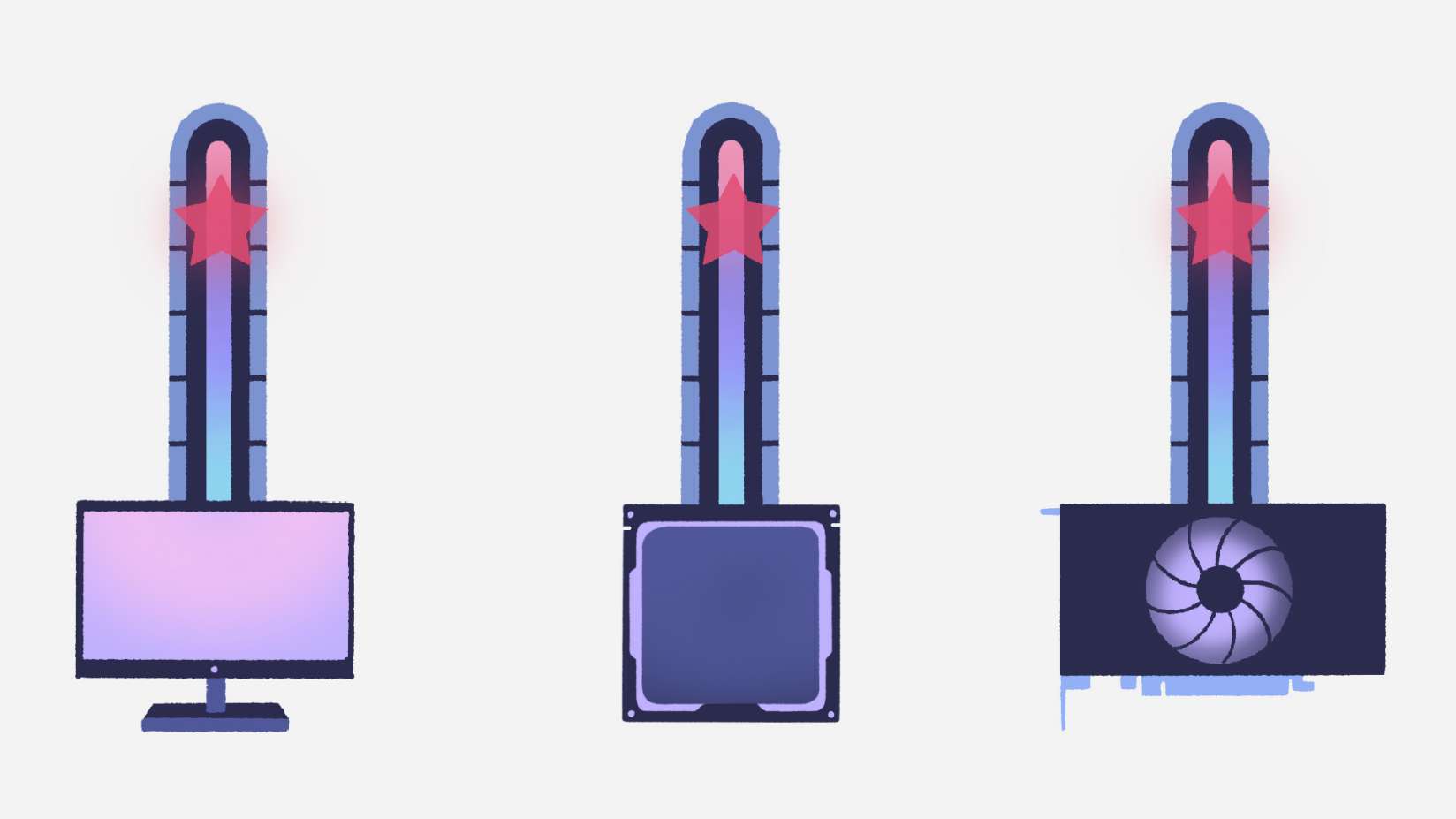
Pada dasarnya, refresh rate adalah salah satu fitur penting yang harus Anda perhatikan saat membeli monitor untuk gaming. Selain RAM dan ROM, layar dengan refresh rate tinggi punya peran penting untuk membuat gaming lebih mulus. Kecepatan layar dalam menampilkan grafis dan merespon sentuhan dipengaruhi oleh refresh rate.
Secara umum, semakin tinggi refresh rate sebuah monitor, maka akan semakin banyak FPS yang perlu dipasok CPU dan GPU. Selain itu, refresh rate yang lebih tinggi juga berpotensi untuk memberikan banyak manfaat yang kamu dapatkan dari pilihan performa yang lebih tinggi. Dengan mempertimbangkan hal tersebut, besar beban yang diberikan pada CPU dan GPU berbeda untuk setiap game.
Oleh karenanya, kamu perlu mengetahui cara mengganti refresh rate monitormu jika kamu ingin mendapatkan kecepatan refresh yang lebih tinggi. Begini caranya!
Cara Mengganti Refresh Rate Monitor
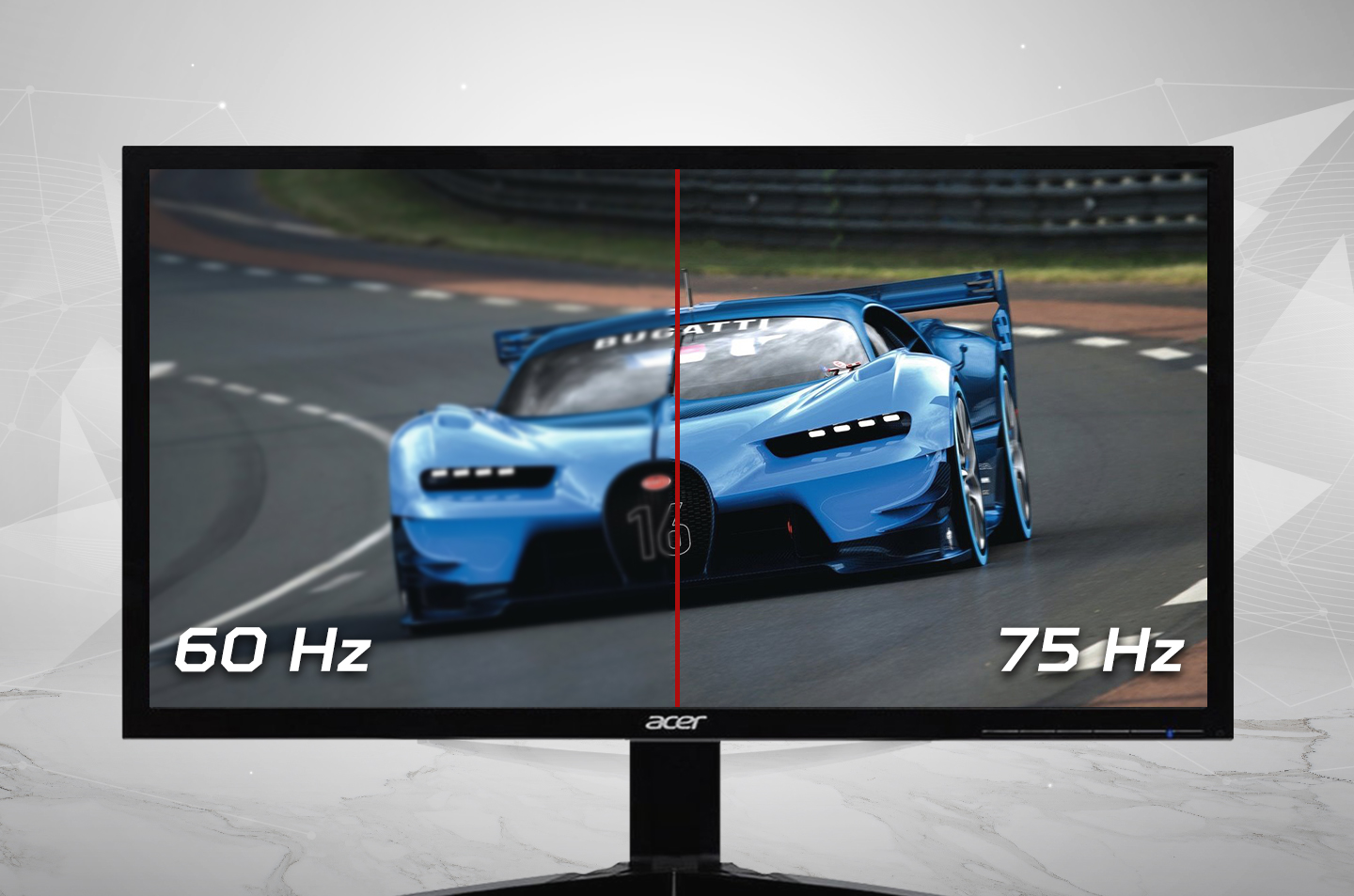
Singkatnya, untuk mengubah kecepatan refresh pada monitor di Windows, buka Pengaturan, kemudian pilih Sistem. Pilih menu Tampilan dan pilih opsi Pengaturan tampilan lanjutan. Selanjutnya, klik menu tarik-turun di bawah Tingkat Penyegaran, dan klik opsi yang diinginkan.
Sementara untuk mengubah kecepatan refresh pada monitormu di Mac, buka menu Apple, klik System Preferences. Selanjutnya pilih Displays, dan klik menu drop-down di sebelah Refresh Rate. Terakhir, pilih opsi yang diinginkan. Untuk langkah-langkah lebih lengkapnya, simak di bawah ini:
Cara Mengganti Refresh Rate Monitor di Windows
Bagi para pengguna Windows, cara mengganti refresh rate monitor bisa kamu lakukan dengan sangat mudah. Kamu bisa menyesuaikan refresh rate sesuai dengan kebutuhanmu. Begini caranya:
- Buka Pengaturan Windows, dan klik Sistem.
- Pengaturan Windows Tampilan Sistem
- Klik Tampilan untuk membuka pengaturan tampilan.
- Gulir ke bawah dan temukan tombol Pengaturan tampilan lanjutan, dan klik.
- Pengaturan Windows pengaturan tampilan lanjutan
- Pilih tampilan yang ingin kamu ubah kecepatan refreshnya, menggunakan menu tarik-turun di bagian atas yang bertuliskan Tampilan 1 secara default.
- Untuk mengubah kecepatan refresh, klik menu drop-down di bawah Refresh Rate. Klik opsi yang disukai.
- Kamu dapat mengulangi proses untuk tampilan lain yang terhubung sesuai kebutuhan.
Cara Mengganti Refresh Rate Monitor di Mac
Tak hanya pada Windows aja, bagi kamu para pengguna Mac juga bisa mengganti refresh rate sesuai dengan kebutuhanmu. Bagaimana caranya? Ikuti langkah-langkah berikut ini:
- Klik menu Apple di sudut kiri atas layar monitormu.
- Klik System Preferences untuk membuka jendela pengaturan.
- Pilih opsi Menampilkan.
- Klik menu tarik-turun di sebelah Refresh Rate.
- Pilih opsi yang diinginkan dari drop-down.
- Kamu dapat memilih opsi ProMotion untuk kecepatan refresh tinggi adaptif pada tampilan yang didukung.
Demikianlah cara mengganti refresh rate monitor di Mac mapun Windows, sangat mudah bukan? Perlu diingat, sebaiknya kamu tidak menggunakan refresh rate yang terlalu tinggi jika sedang tidak diperlukan. Pemakaian layar dengan refresh rate tinggi sayangnya bisa ada efek samping.
Salah satu yang paling umum, pemakaian daya menjadi lebih besar di mana secara tidak langsung dapat membuat handphone lebih boros sehingga akan mudah kehabisan baterai saat digunakan. Hal ini karena refresh rate yang tingi terkadang bisa mengonsumsi daya baterai yang lebih besar.
Baca juga: